Ersetzen Sie die at.js-Bibliothek durch Platform Web SDK
Erfahren Sie, wie Sie Ihre Adobe Target-Implementierung auf der Seite ersetzen, um von at.js zu Platform Web SDK zu migrieren. Ein einfacher Ersatz besteht aus den folgenden Schritten:
- Überprüfen Sie Ihre Target-Verwaltungseinstellungen und notieren Sie sich Ihre IMS-Organisations-ID
- Ersetzen Sie die at.js-Bibliothek durch Platform Web SDK
- Aktualisieren des Ausblendungs-Snippets für synchrone Bibliotheksimplementierungen
- Konfigurieren von Platform Web SDK
Überprüfen der Target-Administrationseinstellungen
Der erste Schritt bei der Migration von Target zu Platform Web SDK besteht darin, Ihre Einstellungen im Abschnitt Administration der Target-Benutzeroberfläche zu überprüfen.
Implementierung
Kontodetails
- IMS-Organisations-ID - Notieren Sie sich diesen Wert, da er zur Konfiguration der Platform Web SDK erforderlich ist.
- On-Device Decisioning - Diese Funktion wird von Platform Web SDK nicht unterstützt. Diese Einstellung kann nach der Migration deaktiviert werden, wenn at.js nicht mehr auf einer Ihrer Websites verwendet wird oder Anwendungsfälle auf Serverseite für die geräteinterne Entscheidungsfindung vorliegen.
Implementierungsmethoden
Alle bearbeitbaren Einstellungen im Abschnitt Implementierungsmethoden gelten nur für at.js. Mit diesen Einstellungen wird eine benutzerdefinierte at.js-Bibliothek für Ihre Implementierung erstellt. Überprüfen Sie diese Einstellungen, um festzustellen, ob Sie benutzerdefinierten Code haben oder Erstanbieter- und Drittanbieter-Cookies für domänenübergreifende Anwendungsfälle setzen.
Die Einstellung Profillebensdauer kann nur durch die Adobe-Kundenunterstützung geändert werden. Die Lebensdauer des Target-Besucherprofils wird durch Ihren Implementierungsansatz nicht beeinflusst. Sowohl at.js als auch Platform Web SDK verwenden dieselbe Lebensdauer des Besucherprofils.
Datenschutz
- Maskieren von Besucher-IP-Adressen - Diese Einstellung wirkt sich auf die Geotargeting-Funktionen aus. Sowohl at.js als auch Platform Web SDK verwenden für das Geotargeting dieselben Backend-IP-Verschleierungseinstellungen.
Umgebungen
Die Platform Web SDK verwendet eine Datenstromkonfiguration, mit der Sie explizit eine Umgebungs-ID für separate Entwicklungs-, Staging- und Produktionsdatenströme definieren können. Der Hauptanwendungsfall für diese Konfiguration ist eine Mobile-App-Implementierung, bei der URLs nicht vorhanden sind, um Umgebungen einfach unterscheiden zu können. Die Einstellung ist optional, kann jedoch verwendet werden, um sicherzustellen, dass alle Anforderungen ordnungsgemäß mit der angegebenen Umgebung verknüpft sind. Dies unterscheidet sich von einer at.js-Implementierung, bei der Sie Zielumgebungen auf der Grundlage von Domains und Hostgruppenregeln zuweisen müssen.
Weitere Informationen finden Sie im Handbuch Datenstromkonfiguration und in der Dokumentation Hosts.
Bereitstellen von Platform Web SDK
Die Target-Funktion wird sowohl von at.js als auch von Platform Web SDK bereitgestellt. Wenn beide Bibliotheken gleichzeitig verwendet werden, können Rendering- und Tracking-Probleme auftreten. Um erfolgreich zu Platform Web SDK zu migrieren, müssen Sie zunächst at.js entfernen und durch Platform Web SDK (alloy.js) ersetzen.
Nehmen wir an, es gäbe eine einfache Target-Implementierung mit at.js:
- Eine Datenschicht am oberen Seitenrand bietet Informationen für Target und andere Programme
- Eine oder mehrere Hilfsbibliotheken von Drittanbietern, deren Funktionen in Target-Aktivitäten verwendet werden können (z. B. jQuery)
- Ein Code-Ausschnitt zum Vorab-Ausblenden, um Flackern zu minimieren
- Die Target-at.js-Bibliothek wird asynchron mit Standardeinstellungen geladen, um Aktivitäten automatisch anzufordern und zu rendern:
| code language-html |
|---|
|
Um Target auf die Verwendung von Platform Web SDK zu aktualisieren, entfernen Sie zunächst at.js:
<!--Target at.js library loaded asynchonously-->
<script src="/libraries/at.js" async></script>
Und ersetzen Sie mit der Alloy-JavaScript-Bibliothek oder dem Tag-Einbettungs-Code und der Adobe Experience Platform Web SDK-Erweiterung:
| code language-html |
|---|
|
| code language-html |
|---|
|
Fügen Sie in der Tag-Eigenschaft die Adobe Experience Platform Web SDK-Erweiterung hinzu:

Die vordefinierte eigenständige Version erfordert einen „Basis-Code“, der direkt zur Seite hinzugefügt wird. Dadurch wird eine globale Funktion namens „Alloy“ erstellt. Verwenden Sie diese Funktion, um mit dem SDK zu interagieren. Wenn Sie der globalen Funktion einen anderen Namen geben möchten, ändern Sie den alloy.
Weitere Informationen zu und Bereitstellungsoptionen finden Sie in der zur Installation von Platform Web SDK .
Ansatz zum Verbergen von Inhalten aktualisieren
Abhängig davon, ob die Bibliothek asynchron oder synchron geladen wird, kann die Implementierung von Platform Web SDK ein Code-Fragment zum Vorab-Ausblenden erfordern.
Asynchrone Implementierung
Genau wie bei at.js kann es beim asynchronen Laden der Platform Web SDK-Bibliothek passieren, dass das Rendering der Seite abgeschlossen wird, bevor Target einen Austausch des Inhalts durchgeführt hat. Dies kann zum so genannten „Flackern“ führen, bei dem Standardinhalte kurz angezeigt werden, bevor sie durch die von Target angegebenen personalisierten Inhalte ersetzt werden. Wenn Sie dieses Flackern vermeiden möchten, empfiehlt Adobe, unmittelbar vor dem asynchronen Platform Web SDK-Skript-Verweis oder dem Tag-Einbettungs-Code ein spezielles Code-Fragment zum Vorab-Ausblenden hinzuzufügen.
Wenn Ihre Implementierung wie die obigen Beispiele asynchron ist, ersetzen Sie das Code-Fragment zum Vorab-Ausblenden von at.js durch die folgende Version, die mit Platform Web SDK kompatibel ist:
<!--Prehiding snippet for Target with asynchronous Web SDK deployment-->
<script>
!function(e,a,n,t){var i=e.head;if(i){
if (a) return;
var o=e.createElement("style");
o.id="alloy-prehiding",o.innerText=n,i.appendChild(o),setTimeout(function(){o.parentNode&&o.parentNode.removeChild(o)},t)}}
(document, document.location.href.indexOf("mboxEdit") !== -1, "body { opacity: 0 !important }", 3000);
</script>
Durch den Code-Ausschnitt zum Vorab-Ausblenden wird ein Stil-Tag im Kopf der Seite mit der von Ihnen ausgewählten CSS-Definition erstellt. Dieses Stil-Tag wird entfernt, wenn eine Antwort von Target empfangen wird oder die Zeitüberschreitung erreicht wird.
Das Vorab-Ausblendverhalten wird durch zwei Konfigurationen am Ende des Ausschnitts gesteuert.
-
body { opacity: 0 !important }gibt die CSS-Definition an, die für die Vorab-Ausblendung bis zum Laden von Target verwendet werden soll. Standardmäßig ist die gesamte Seite ausgeblendet. Sie können diese Definition aktualisieren, um die Selektoren anzuzeigen, die Sie vorab ausblenden möchten, und um anzugeben, wie Sie sie ausblenden möchten. Sie können mehrere Definitionen einbeziehen, da dieser Wert einfach in das Stil-Tag zum Vorab-Ausblenden eingefügt wird. Wenn Sie ein leicht identifizierbares Container-Element haben, das den Inhalt unter Ihrer Navigation umschließt, können Sie diese Einstellung verwenden, um die Vorab-Ausblendung auf dieses Container-Element zu beschränken. -
3000gibt den Timeout-Wert in Millisekunden für die Vorab-Ausblendung an. Wenn vor Ablauf der maximalen Wartezeit keine Antwort von Target eingeht, wird das Stil-Tag zum Vorab-Ausblenden entfernt. Das Erreichen dieser maximalen Wartezeit sollte selten sein.
alloy-prehiding verwendet. Wenn der Code-Ausschnitt zum Vorab-Ausblenden für at.js verwendet wird, funktioniert er möglicherweise nicht ordnungsgemäß.Synchrone Implementierung
Adobe empfiehlt, Platform Web SDK asynchron zu implementieren, um eine optimale Gesamtseitenleistung zu erzielen. Wenn jedoch die alloy.js-Bibliothek oder der Tag-Einbettungs-Code synchron geladen wird, ist das Code-Fragment zum Vorab-Ausblenden nicht erforderlich. Stattdessen wird der Vorab-Ausblendungsstil in der Konfiguration von Platform Web SDK festgelegt.
Der Stil zum Vorab-Ausblenden für synchrone Implementierungen kann mit der Option prehidingStyle konfiguriert werden. Die Konfiguration von Platform Web SDK wird im nächsten Abschnitt behandelt.
Weitere Informationen zur Verwaltung von Flackern in Platform Web SDK finden Sie im Handbuch unter Verwalten von Flackern für personalisierte Erlebnisse
Konfigurieren von Platform Web SDK
Die Platform Web SDK muss bei jedem Laden der Seite konfiguriert werden. Im folgenden Beispiel wird davon ausgegangen, dass die gesamte Site in einer einzigen Bereitstellung auf Platform Web SDK aktualisiert wird:
Der configure-Befehl muss immer der erste SDK-Befehl sein, der aufgerufen wird. Der edgeConfigId ist die Datenstrom-ID
| code language-javascript |
|---|
|
In Tags-Implementierungen werden viele Felder automatisch ausgefüllt oder können aus Dropdown-Menüs ausgewählt werden. Beachten Sie, dass Platform- und Datenströme für jede Umgebung ausgewählt werden können. Der Datenstrom ändert sich je nach Status der Tag-Bibliothek im Veröffentlichungsprozess.

Wenn Sie Seite für Seite von at.js zu Platform Web SDK migrieren möchten, sind die folgenden Konfigurationsoptionen erforderlich:
| code language-javascript |
|---|
|
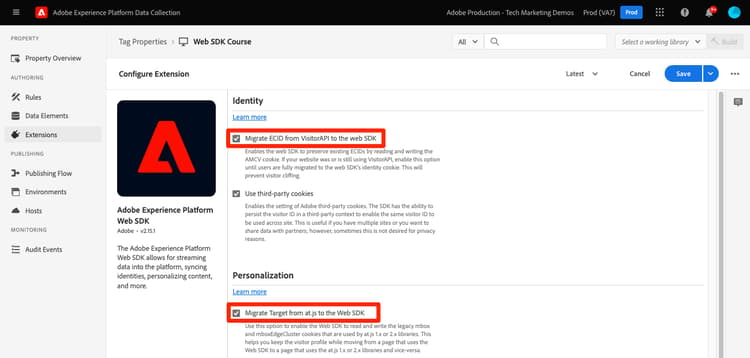
Die bemerkenswerten Konfigurationsoptionen in Bezug auf Target sind unten beschrieben:
edgeConfigIdebebf826-a01f-4458-8cec-ef61de241c93orgIdADB3LETTERSANDNUMBERS@AdobeOrgtargetMigrationEnabledtrueidMigrationEnabledtruethirdPartyCookiesEnabledtrueprehidingStylebody { opacity: 0 !important }Eine vollständige Liste der Optionen finden Sie im Handbuch Konfigurieren von Platform Web SDK.
Implementierungsbeispiel
Sobald die Platform Web SDK ordnungsgemäß eingerichtet ist, würde die Beispielseite wie folgt aussehen.
| code language-html |
|---|
|
Seiten-Code:
| code language-html |
|---|
|
Fügen Sie in Tags die Adobe Experience Platform Web SDK-Erweiterung hinzu:

Fügen Sie die gewünschten Konfigurationen hinzu:
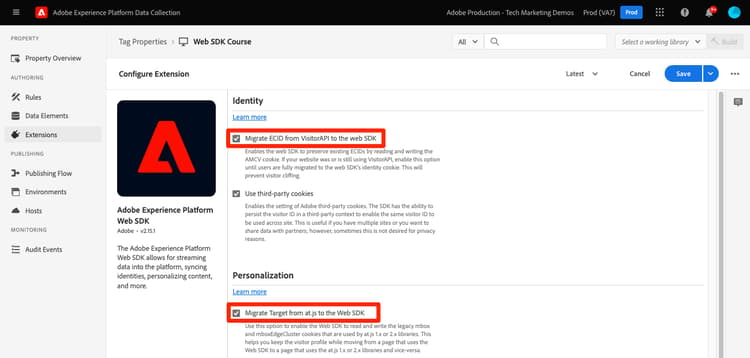
Beachten Sie, dass durch einfaches Einschließen und Konfigurieren der Platform Web SDK-Bibliothek wie oben gezeigt keine Netzwerkaufrufe an das Adobe Edge-Netzwerk ausgeführt werden.
Erfahren Sie als Nächstes, wie (VEC-basierte Aktivitäten anfordern auf die Seite anwenden).